Excel: como separar um endereço sem vírgulas
Quando você tem um endereço com vírgulas no Excel, pode simplesmente usar a função TEXTSPLIT para separar o endereço em várias células .
No entanto, se você tiver um endereço que não tenha vírgulas, deverá usar a função Flash Fill do Excel para separar o endereço em várias células.
O exemplo a seguir mostra como fazer isso.
Exemplo: Como separar endereços sem vírgulas no Excel
Suponha que temos a seguinte lista de endereços no Excel:
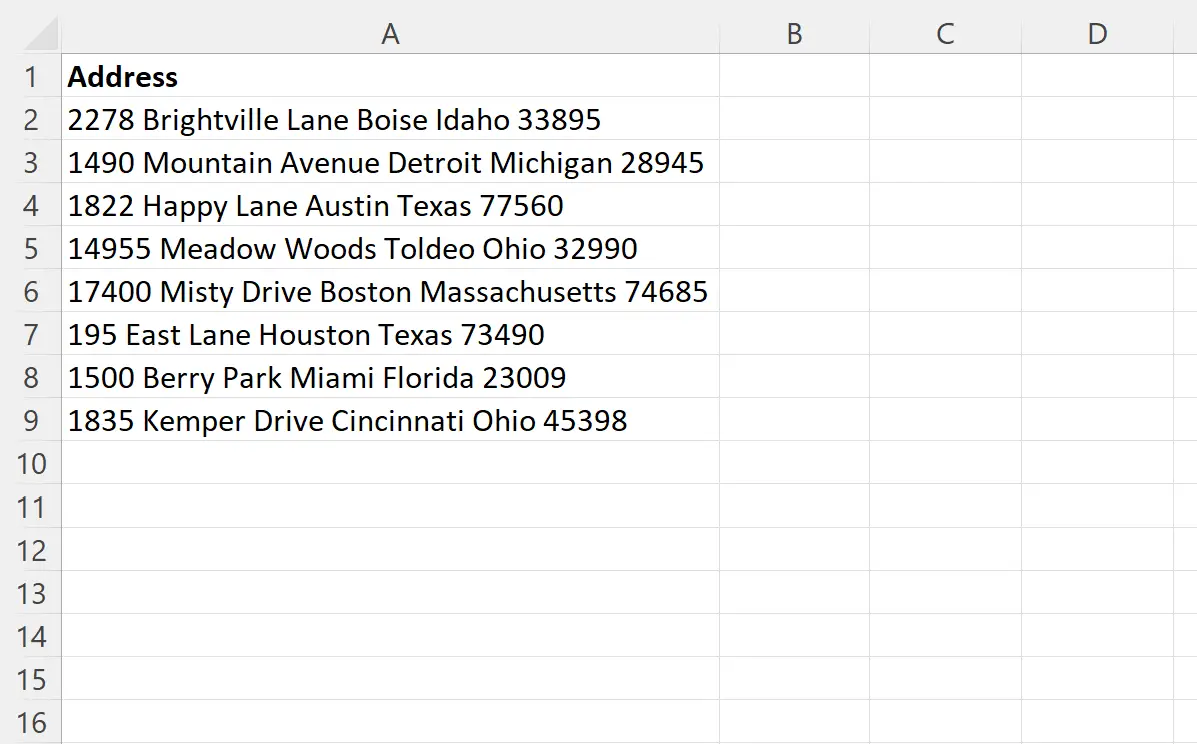
Digamos que queremos dividir os endereços em células separadas contendo o endereço, cidade, estado e CEP em suas próprias células.
Para isso, primeiro precisamos inserir manualmente os valores corretos de rua, cidade, estado e CEP do primeiro endereço:
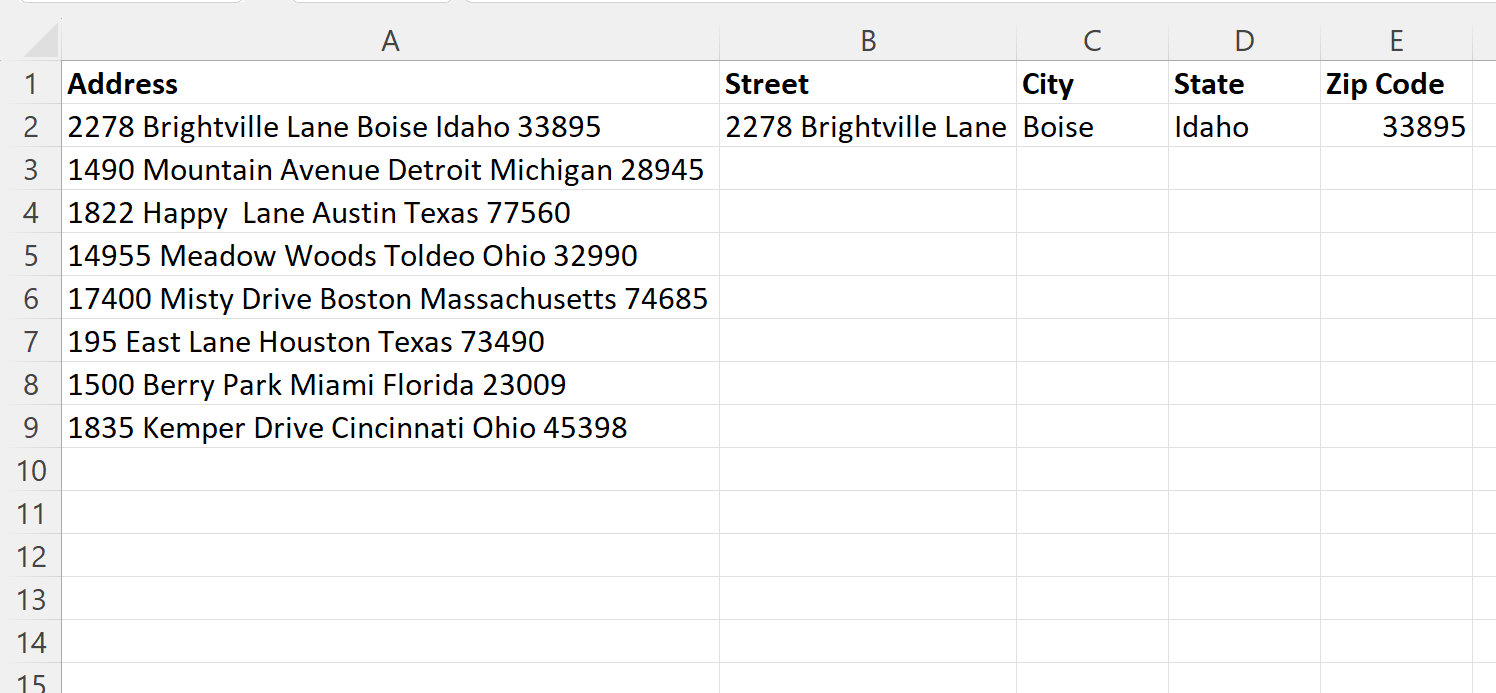
A seguir, podemos destacar o intervalo de células B2:B9 :
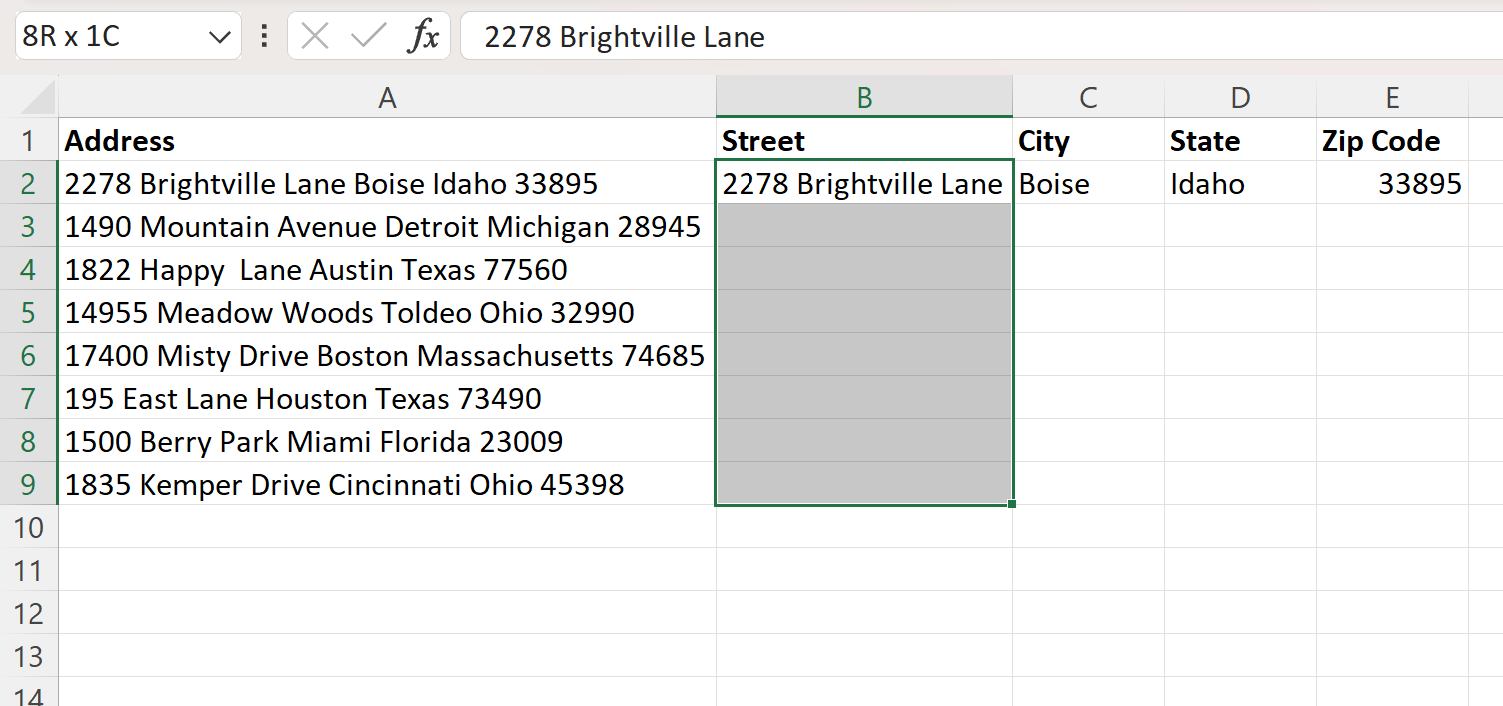
Com esse intervalo destacado, podemos clicar no botão Preencher no grupo Edição na guia Início e clicar na opção Preenchimento Flash no menu suspenso:
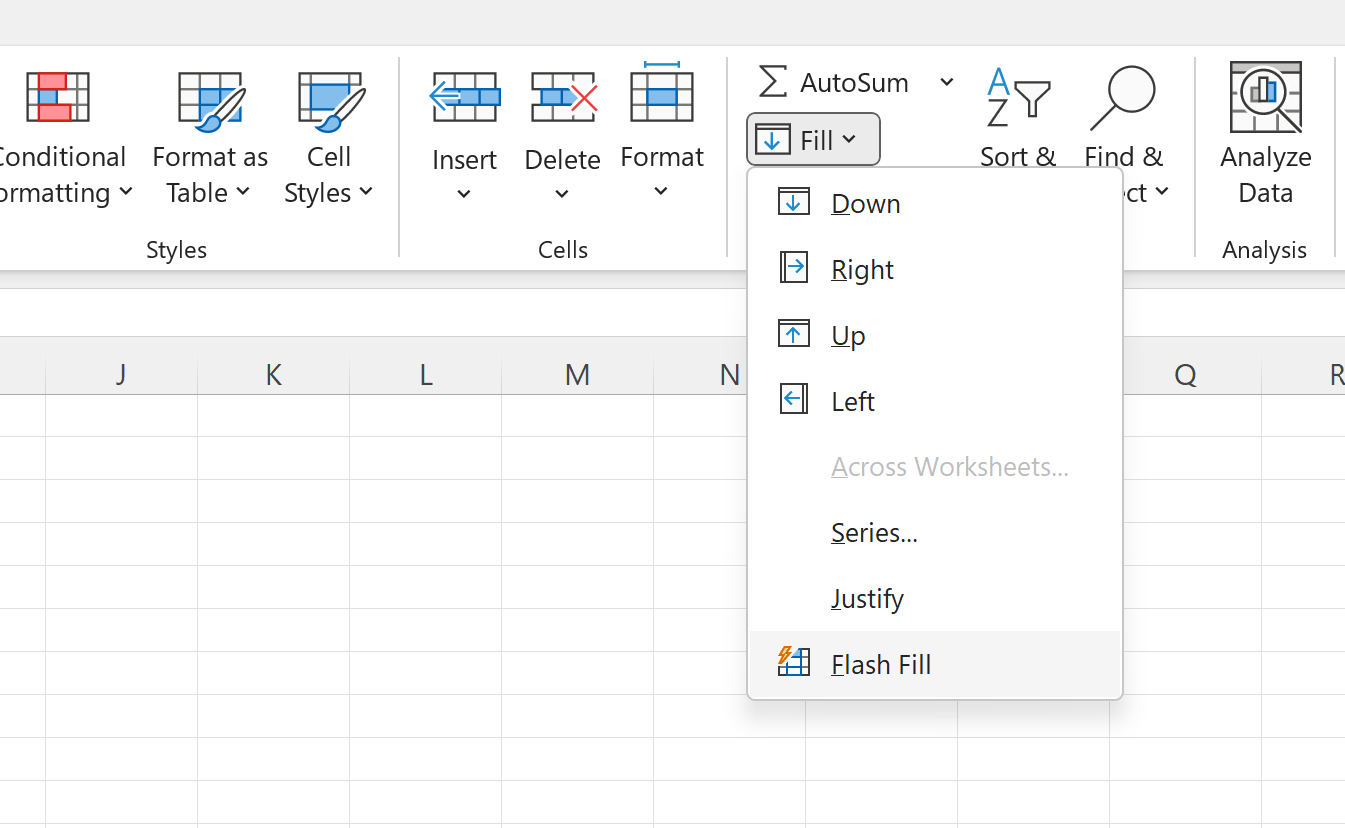
Esta ferramenta preencherá automaticamente o endereço postal correto para cada linha:
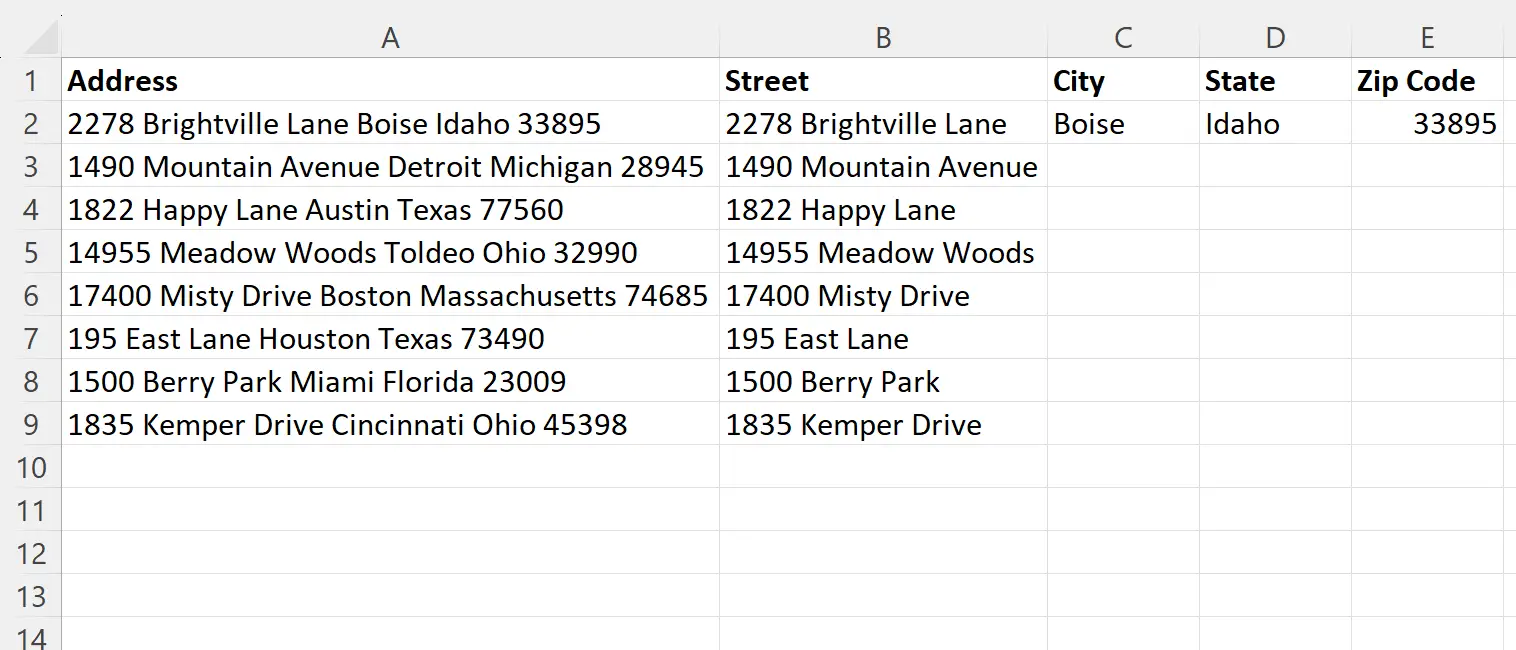
Use a função Flash Fill nas colunas de cidade, estado e CEP novamente para preencher os valores corretos:
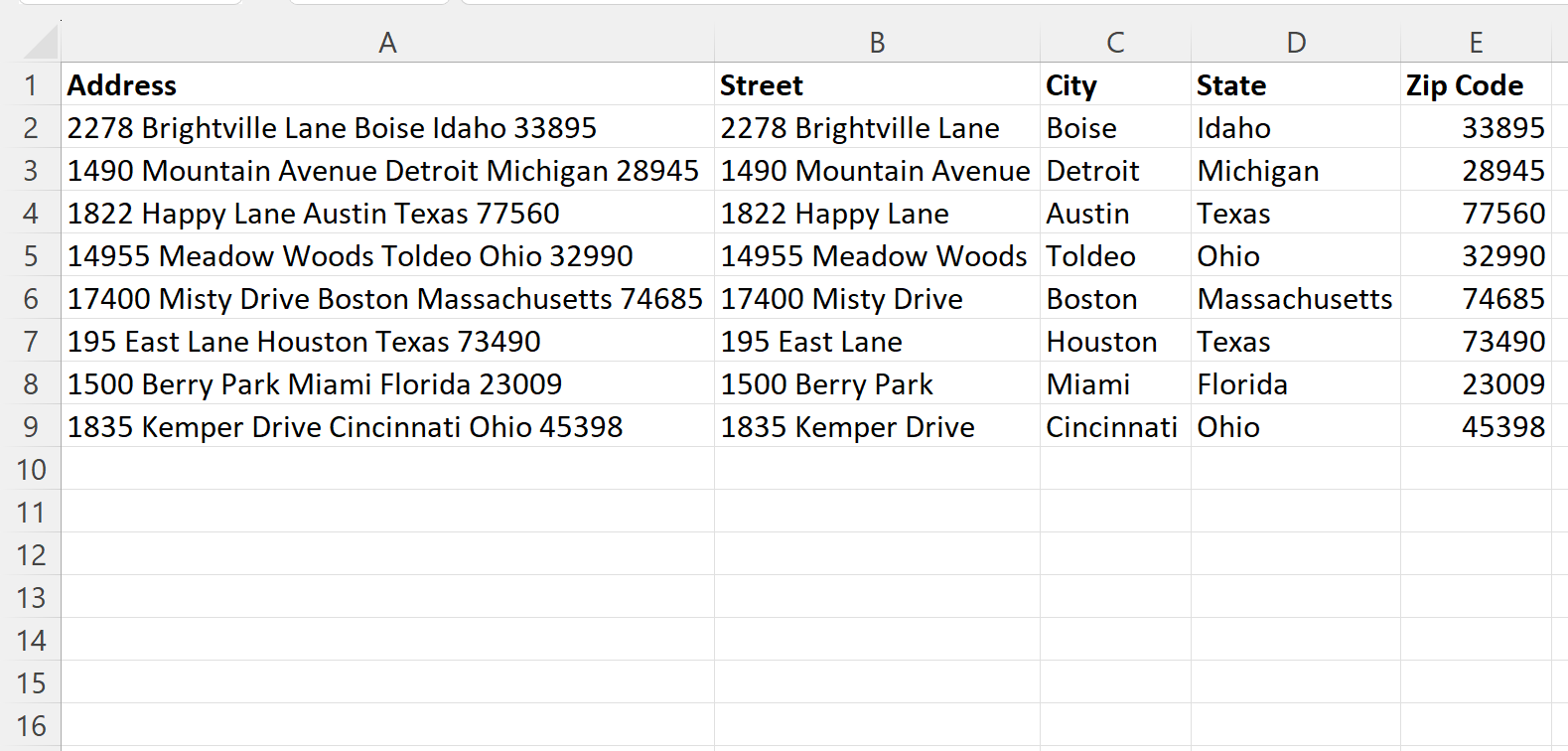
Observe que cada endereço foi dividido com sucesso em células separadas mostrando endereço, cidade, estado e CEP.
Nota : O recurso Flash Fill no Excel é útil quando você pode fornecer manualmente um exemplo do valor correto que precisa ser preenchido e, em seguida, permitir que o Flash Fill identifique o padrão em seus dados e preencha os valores restantes.
Recursos adicionais
Os tutoriais a seguir explicam como realizar outras tarefas comuns no Excel:
Excel: como contar se as células contêm texto
Excel: como dividir uma palavra em letras individuais
Excel: Como extrair texto entre dois caracteres